3.3 客户端功能模块概览
如前所述,在系统管理台中可以建立多个应用系统,在每个应用系统内的操作通过两个模块完成,一个是“管理控制台”,一个是“Excel服务器客户端”。
登录
管理控制台和客户端的登录窗口是一样的,如下图所示:
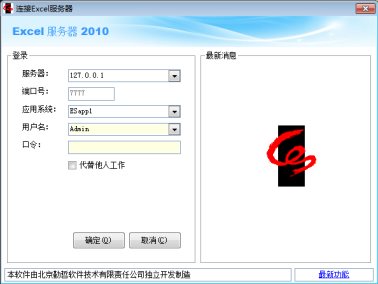
图 3‑9
- 服务器:需输入服务端计算机的 ip 地址或机器名。如果就在服务端计算机上登录,可以直接接受默认值 127.0.0.1 ,代表本计算机
- 端口号:新安装的系统默认为 7777 。(还记得上节讲到的记录在配置文件 server.ini 中的系统参数吗?)如果有改变,系统管理员会告知应输入的值。
- 应用系统:这里需要输入应用系统的数据库名,新安装的系统,其中自带一个空应用 ESApp1 ,如果安装时选择了“同时安装示例数据库 ESSample ”,则还会有一个应用 ESSample
- 用户名:任何应用系统中,都有一个自带的帐户 Admin ,这个用户拥有最高的权限,这个帐户可以去建别的帐户,我们初学登录,就用这个 Admin 登录吧。
- 口令: Admin 的默认口令是空,不用输入;待登录之后,您可以自己修改 Admin 的口令。
该输入的信息都输入好了之后,点击【确定】,完成登录。
管理控制台功能概览
点击菜单【Excel服务器2010】--【管理控制台】,出现登录窗口,登录之后,进入管理控制台的主界面。在管理控制台中,我们可以:
- 定义组织机构,即部门。
- 定义角色。角色是用来控制权限的。
- 定义用户,即所有能够登录系统的人。
- 定义模板的分类、查看系统中的模板、设置它们的属性和权限。关于模板的概念,下一节专门讲到
- 定义数据类型、视图等数据库对象
- 定义外部数据源,即让我们自己的应用系统能否访问或操作其它系统的数据
- 定义安全策略
- 查看应用系统操作日志、查看当前登录到系统的所有帐户,等等。
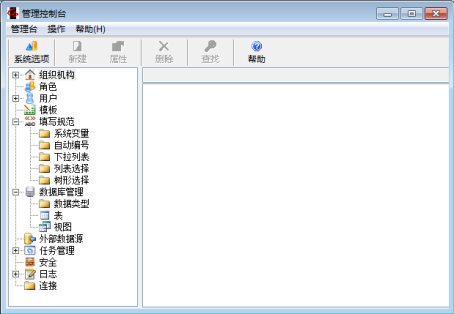
图 3‑10 管理控制台主界面
为了使账户更安全,确认登录者为用户本人操作,还可结合使用短信验证码验证的方式登录系统。其设置和使用步骤如下所述:
要求:整个系统已开启短信中心(开启方法详见后面章节——21.1.1短信中心的安装和配置)
- 登录【 管理 控制 台 】如 图所 示 选 中【选项】 - 【系统 选项 】选项卡 中勾选【 登录 时附加短信验证码验证】并输入 验证 码有效 期分钟 数 后确定保存。

图 3‑11
- 【管理控制 台】 下选 中 【用户】在 右侧 用户明 细中 选 中要 使用 验证码的 用户点击 属性, 切换 到【安全】选项卡 并 如图所示:勾选【登录时需要短信验证码验证】 。

图 3‑12
- 切换 到 【 基本信息 】 选项卡输入 用户手机 号。 ( 在勾选登录时需要短信验证码验证后如用户无手机信息, 无 法保存设置)
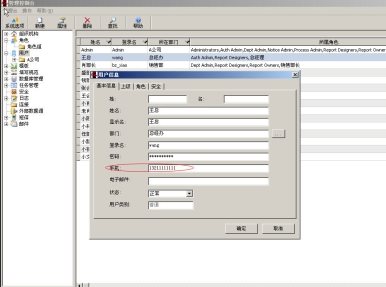
图 3‑13
- 点击 【确定】 完 成以上设置后 , 可通过 任 一种登录方式 登录 系统 。当 出现 登录 窗口时 ,依 前 面“ 登录 ”中讲述 内容 ,输入 有 验证码 的用户 登录 信息 并 点击【确定】 。
- 此 时 弹 出 如 下图所 示 的【安全验证】窗口 。
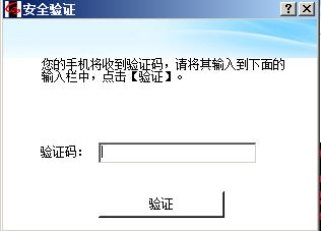
图 3‑14
- 在此 窗口中且 有 效 期 内输入用户收到的短信验证码 并点击 【验证】 。
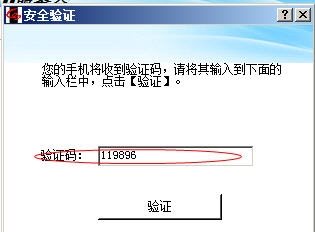
图 3‑15
- 点击 【确定】后 用户 登录成功 。
客户端功能概览
点击菜单【Excel服务器2010】-【Excel服务器客户端】,出现登录窗口,登录之后,将自动打开Excel,其中增加了一个新的菜单项(功能区)“Excel服务器”。也就是说,客户端的主要功能是以附加到Excel中的菜单项的形式体现,用户完全在自己所熟悉的Excel环境中工作。看起来就好像Excel的功能被扩充了一样。这些功能包括:
- 系统 设计:建立模板、定义数据项和数据表、定义表间公式和回写公式、定义工作流 、定义查询 等 等。
- 日常操作:填报表单 / 自动汇总、处理待办事宜、查询数据 / 报表。
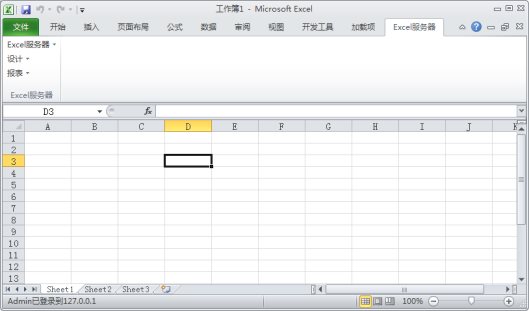
图 3‑16客户端以Excel为操作界面
客户端的功能,分为两大类,一类用于设计应用系统,另一类是用于操作设计好的系统。设计类的功能都在菜单项【设计】之下,如图。其中最重要的是设计“模板”,除了模板之外,组成一个应用系统的内容还包括:数据规范、自定义查询、短信命令等等。
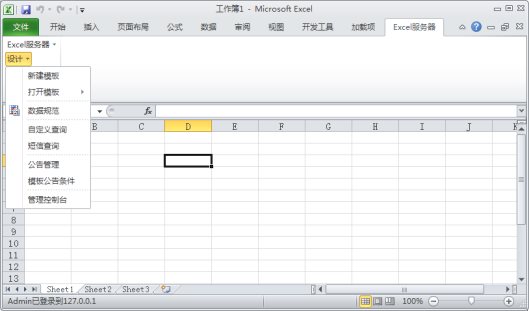
图 3‑17设计类功能菜单



